GeekToolでデスクトップ拡張

やっとイメージ通りのものになりつつあるので、ここらでいったん公開したいと思います。
上記の画像が今の自分のデスクトップの画像です。
黒基調にしてみました。
説明していきます。GeekToolの基本的な使い方は、下記のリンクを参考にしてください。
Macのデスクトップカスタマイズの定番!『GeekTool』を使ってMacをギークっぽくカスタマイズ! * 男子ハック
まずは真ん中のカレンダーはどうやって出しているのか。

こちらは三階ラボさんの壁紙カレンダーから使わせてもらっています。
下記のリンクからとりにいけます。
三階ラボ | 壁紙カレンダー 2011 ver.01
画像をダウンロードしただけでは、月が変わる毎に手動で更新をしないといけないので、
shellのGeekLetを選択し、下記のスクリプトを実行させます。
cp /desktop-calendar-2011-v01-sun/desktop-calendar-2011-dark-sun/1600x1200/desktop-calender-2011_ws`date +"%m"`.png /tmp/thismonth.png
次にimageのGeekLetを選択し、下記のスクリプトを実行させます。
file:///tmp/thismonth.png
少しだけtransparentにしていますが、それもGeekToolの機能で実現できます。
次にdateを表示させます。

これは簡単で、shellのGeekletから選んで、下記のコマンドでOK。
※ちなみに、この曜日が漢字なのが気に入らなかったので、いろいろ試してみたんですが、無理でした。
なんかやり方はありそうです。
date "+%Y.%m.%d(%a)"
次にtimeですね。
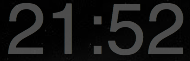
これも簡単。同じように下記のスクリプトを入れるだけでOK。
"%S"を入れれば、秒も表示できます。
date "+%H:%M"
次にweather forecastを入れます。
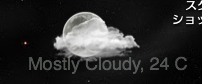
これは割と難しいです。
・画像更新用shell Geeklet
・画像用 Geeklet
・天気と温度表示用のshell Geeklet
の3つに分けて設定する必要があります。
まず画像更新用shell
curl --silent "http://weather.yahoo.com/japan/tokyo-prefecture/tokyo-1118370/" | grep "forecast-icon" | sed "s/.*background\:url(\'\(.*\)\')\;\ _background.*/\1/" | xargs curl --silent -o /tmp/weather.png
次に画像用Geeklet
file:///tmp/weather.png
最後に天気と温度表示用のshell Geeklet
curl --silent "http://xml.weather.yahoo.com/forecastrss?p=<ZIPCODE>&u=c" | grep -E '(Current Conditions:|C<BR)' | sed -e 's/Current Conditions://' -e 's/<br \/>//' -e 's/<b>//' -e 's/<\/b>//' -e 's/<BR \/>//' -e 's/<description>//' -e 's/<\/description>//'
curl --silent "http://xml.weather.yahoo.com/forecastrss?p=<JAXX0085>&u=c" | grep -E '(Current Conditions:|C<BR)' | sed -e 's/Current Conditions://' -e 's/<br \/>//' -e 's/<b>//' -e 's/<\/b>//' -e 's/<BR \/>//' -e 's/<description>//' -e 's/<\/description>//'
次はスケジュール。

スケジュールはicalから自動的に出力されます。
/usr/local/bin/icalBuddy -nc eventsToday+7 | sed -e "s/*/-/"
最後にシステム情報、まとめていきます。
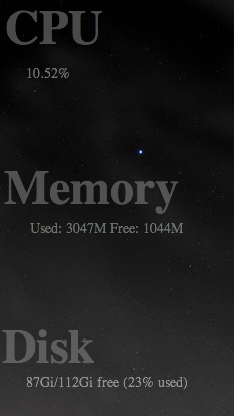
CPUは下記のコマンドで出力しています。
myCPU=`top -l 1 | awk '/CPU usage/ {print $3}' | sed s/%//`
echo $myCPU'%'
Memoryは下記のコマンドです。
top -l 1 | awk '/PhysMem/ {print "Used: " $8 " Free: " $10}'
Diskは下記のコマンドです。
df -hl | grep 'disk0s2' | awk '{print $4"/"$2" free ("$5" used)"}'
これでやっとGeekの仲間入りかな?
これ以外にも下記のサイトを見れば、いろいろありますね。
15 GeekTool desktop inspirations for the weekend
完全にデスクトップにとけ込んでいるのはすごいと思います。
Geekletsは下のサイトを見るとよりたくさんあります。
Geeklets - The best place to get GeekTool scripts
自分のやつは下記のサイトを参考にしました。
Mac Explorer| Macのデスクトップカスタマイズその2